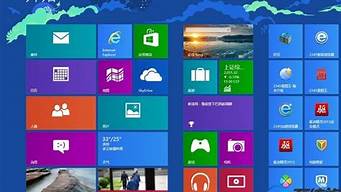1.win7显示器刷新率怎么调
2.Win7系统下显示器刷新频率太高导致黑屏如何解决

win7屏幕刷新频率,查看方式:
1、鼠标放在桌面空白处,右键:
2、单击屏幕分辨率,进入如下界面:
3、单击高级设置,进入如下界面:
4、选择“监视器”控制面板,就可以看到,屏幕刷新频率:
win7显示器刷新率怎么调
首先打开WIN7系统的控制面板。如图所示。
找到控制面板中”显示“图标,并双击该图标。如图所示。
在弹出的”显示属性“对话框中,点击”调整分辨率“。如图所示。
在弹出的屏幕分辨率对话框中,点击”高级设置“,后系统弹出”通用即插即用“XX显示器属性对话框。如图所示。
在弹出的对话中,点击”监视器“,在该对话框中,有个监视器设置,可以对屏幕刷新频率进行选择。并点击确定。如图所示。
设置技巧,在进行设置的时候要进行显示器大小的确定。
显示器角度:影响刷新率最主要的因素就是显示器的带宽,17寸的彩显带宽在100,完全能上85Hz,屏幕越大,带宽越大,19寸的在200,21寸的在300,同品牌同尺寸的彩显,带宽越高,价格越贵。
系统的角度:影响刷新率最大的是屏幕的分辨率,同样是17寸彩显,带宽108,将分辨率调至*768,最高能达到85Hz,调高至1280*,最高只能达到70Hz,调低至800*600,却能达到100Hz。分辨率越高,在带宽不变的情况下,刷新率就越低。
Win7系统下显示器刷新频率太高导致黑屏如何解决
应该有很多人在使用电脑的时候会遇到显示器的画面会出现轻微的一闪一闪的抖动或者模糊的现象吧,每次都这样的抖动对眼睛肯定是不大好的,出现这种现象的原因有可能是因为屏幕的刷新率没有调整好才会这样的,那么我们该如何调节win7系统的屏幕刷新率来解决问过来学习一下吧。
1、首先在桌面的空白处右击鼠标选择“个性化”选项,然后在界面中依次点击“显示--调整分辨率”,在分辨率的界面中点击“高级设置”选项;
2、在弹出来的“通用非即插即用监视器和标准...配器”属性窗口,切换到“监视器”选项卡,然后在屏幕刷新频率下的下来按钮中选择自己想要设置的刷新频率,一般使用硬件的默认设置就可以了。
3、如果觉得默认的不行的话可以调整一下刷新频率然后点击应用之后直到自己看的舒服就可以哦。
以上就是关于如何调节Win7系统屏幕刷新率的方法了,如果你也觉得你的显示器也会遇到这样的情况的话赶紧试试上面的方法调整一下屏幕刷新率哦,这样就可以帮助你解决问题了。
如果您的Windows 7系统下显示器刷新频率太高导致黑屏,您可以尝试以下解决方法:
1. 进入安全模式:重启电脑并按下F8键进入高级启动选项菜单,选择"安全模式"并按下回车键。这将以较低的分辨率和刷新率启动Windows,允许您更改显示设置。
2. 更改显示设置:在安全模式下,右键点击桌面上的空白区域,选择"屏幕分辨率"或"显示设置"。将分辨率设置为较低的值,然后点击应用或确定。接下来,切换到"高级设置"或"高级显示设置",在刷新率选项中选择一个较低的数值(通常是60Hz)。
3. 更新或回滚显卡驱动程序:显示问题可能是由于显卡驱动程序的问题引起的。您可以尝试更新显卡驱动程序到最新版本,或者如果您最近更新了显卡驱动程序,可以尝试回滚到较旧的版本。
4. 检查显示器连接和电缆:确保显示器的连接和电缆没有松动或损坏。尝试重新插拔显示器连接和电缆,确保它们牢固连接。
5. 重置显示设置:在安全模式下更改完显示设置后,您可以尝试重启电脑进入普通模式,看看问题是否解决。
6. 找专业的技术支持:如果以上方法都无效,建议联系专业的技术支持人员或显示器生产商寻求进一步的帮助和指导。
请注意,在更改显示设置时,选择适合显示器和显卡的设置非常重要,过高或不兼容的刷新率可能会导致显示问题。